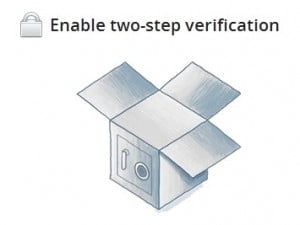 For noget tid siden indførte Google to-faktor godkendelse (eller totrinsbekræftelse, som Google kalder det). På engelsk kaldes det Two step verifikation, men princippet er i alle tilfælde, at onlinesikkerheden forbedres ved, at man skal have et password plus noget mere.
For noget tid siden indførte Google to-faktor godkendelse (eller totrinsbekræftelse, som Google kalder det). På engelsk kaldes det Two step verifikation, men princippet er i alle tilfælde, at onlinesikkerheden forbedres ved, at man skal have et password plus noget mere.
Noget mere
Dette noget mere er ikke noget, man ved (som fx en adgangskode), men noget man har.
To-faktor godkendelse hos Google
I Googles tilfælde er dette andet trin en kode, der sendes til mobilen. Man skal dermed kende en adgangskode OG have adgang til mobilen, for at kunne logge ind. Googles service er ret kompleks at forklare, da Google har så mange tjenester, der er knyttet til Gmail-kontoen. Men det virker fint!
Godkendelse med app
Google bruger nu også en nemmere og sikrere metode, hvor en app på din telefon blot spørger, om det er dig, der prøver at logge ind. Er det det, klikker du blot ja.
Hvad hvis man ikke har sin telefon?
Har man fx mistet sin telefon, kan man jo ikke bruge to-faktor-godkendelse. Der er derfor mulighed for at tilknytte en ekstra telefon (fx din partners), og der er mulighed for at få nogle engangskoder, der som navnet siger, kan bruges én gang. Gem dem et sikkert sted. Læs mere hos Google. Dropbox, der omtales nedenfor, har et tilsvarende system.
| NemID bruger også to-faktor godkendelse Hos Nem-ID bruges princippet også: Her skal du bruge en adgangskode OG en kode fra dit NemID-kort. |
To-faktor godkendelse i Dropbox

Dropbox (og mange andre) bruger også to-faktor-godkendelse.
Hos Dropbox, som jeg har beskrevet her, foregår det hele på engelsk, og det kaldes derfor for Two step verifikation.
Sådan fungerer det
Log ind på din Dropbox, klik på dit ikon oppe til højre og vælg Settings. Klik nu på fanen Security. Når den dukker frem, kan du under Account sign in se, at der står:
Two-step verification Disabled (change)
Klik på change (skift). Nu kommer der en boks op, hvor der står (oversat til dansk): Aktiver to-faktor godkendelse To faktor godkendelse tilføjer et ekstra lag af beskyttelse til din konto. Hver gang du logger på webstedet eller tilknytter en ny enhed, skal du både angive din adgangskode, og en sikkerhedskode, som sendes som SMS til din mobil. Klik nu på Get started, og indtast dit password og klik Next. Nu vælger du Use text messages (dvs. brug SMS) og klikker Next. Så skal du indtaste dit mobilnummer (husk at vælge Denmark som land) – og klikke Next.
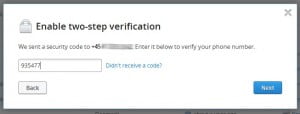
Nu modtager du indenfor nogle sekunder en seks-cifret kode på mobilen. Indtast den i feltet. Næste trin er, at du får en sikkerhedskode, som du skal bruge, hvis du mister din mobil. Dropbox foreslå, du skriver den ned på et stykke papir og gemmer den:
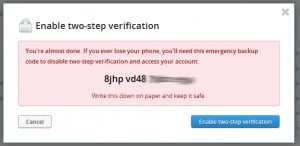
Så skulle det virke
Nu skulle det virke: Nu kan man ikke logge ind på Dropbox på nettet uden at have adgang til din mobil. Hvis du vil oprette en anden computer på din Dropbox, skal du også benytte to-faktor godkendelsen. 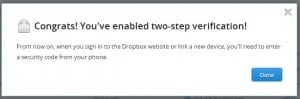 Oversat: Tillykke! Du har aktiveret to-faktor godkendelse! Når du logger på dropbox.com eller tilknytter en ny enhed, skal du indtaste en sikkerhedskode for fra telefonen.
Oversat: Tillykke! Du har aktiveret to-faktor godkendelse! Når du logger på dropbox.com eller tilknytter en ny enhed, skal du indtaste en sikkerhedskode for fra telefonen.
Hvis det går galt
Skulle et eller andet gå helt galt, skal du huske, at indholdet i din Dropbox ligger på din computer, så i værste fald er det kun adgangen til Dropbox på nettet, du mister.


Hvor er anvisning på adgang til Google konti hvis tilmeldte mobil ikke er tilgængelig?
Det er jo meningsløst at stjålet/mistet mobil forhindrer adgang til vigtigste konti..
Ved indlogning efterspørges 8 cifret kode som alternativ til sms bekræftigelse.
Hvor findes denne kode & hvordan modtages den?
Man kan oprette engangskoder – se nærmere her: https://support.google.com/accounts/answer/1187538?hl=da